どうも秋山です。
今まで4インチの大きさに慣れてしまってるので、iPhone落としそうで怖いっす。気をつけないとなあ。
では、MAYAの学習を始めましょう!
Cylindrical Mapping(円柱UVマッピング)
ポリゴンの球体を作成して、Lambertをアサインしてください。
lambert2のColorにtile_color.tgaをマッピングしてください。
Windows→Saved Layouts→Persp/UV Editorを実行して、UV Editorを表示してください。
Planar Mapping以外にもUVを作成するメニューがあります。
pSphere1を選択して
Create UVs→Cylindrical Mapping(MAYA2015以前)
UV→Cylindrical(MAYA2016)
をデフォルトの設定で実行してください。
この「デフォルトの設定で実行する」という指示が出た場合は、どうするかわかりますか?
一度オプションウィンドウを表示して、Reset Settingsを実行してから、実行してくださいという意味ですよ。
忘れてしまった人は、ここを復習しておきましょう!
特にUVのオプション設定は、いろいろな人がいろいろな設定をしたままにしてしまうことが多いです。デフォルト設定になっているか確認する癖をつけておかないと、今後必ずトラブルにあうと思います。気を付けてくださいね。
円柱にまきつけるようにUVが作成されました。
プリミティブオブジェクトには、元からUVがありますが気にしないでください。
新たにUVを作成すると、元のUVは上書きされてなくなるんですね。

マニピュレータをよく見てください。
180度まきつけるようになっていますね。
ここでいきなり、表示非表示の練習ですよ!オブジェクト以外のところをクリックして、マニピュレータを非表示にしてください。
他のところをクリックしてしまってマニピュレータが非表示になってしまったら、どうすればよいのでしたっけ?さあ再表示してみてください。
忘れてしまった人は、マニピュレータを再表示する方法を復習しておきましょう!
UV EditorでUVを確認してください。
UVはテクスチャの範囲よりも、はみだしています。
Cylindrical Mappingのマニピュレータの赤い部分をドラッグして360度まきつけているようにしてみてください。
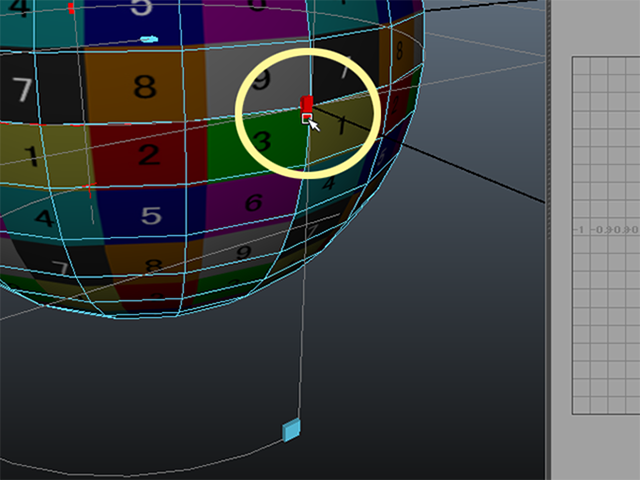
次の画は、pSphere1の後ろ側から見ています。
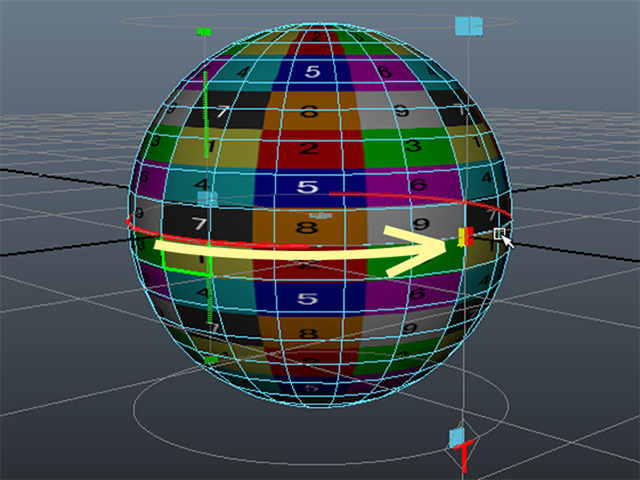
UV EditorでUVを確認してください。
上と下の部分に、まだ、はみだしているUVがありますが、ほとんどテクスチャの範囲におさまりました。
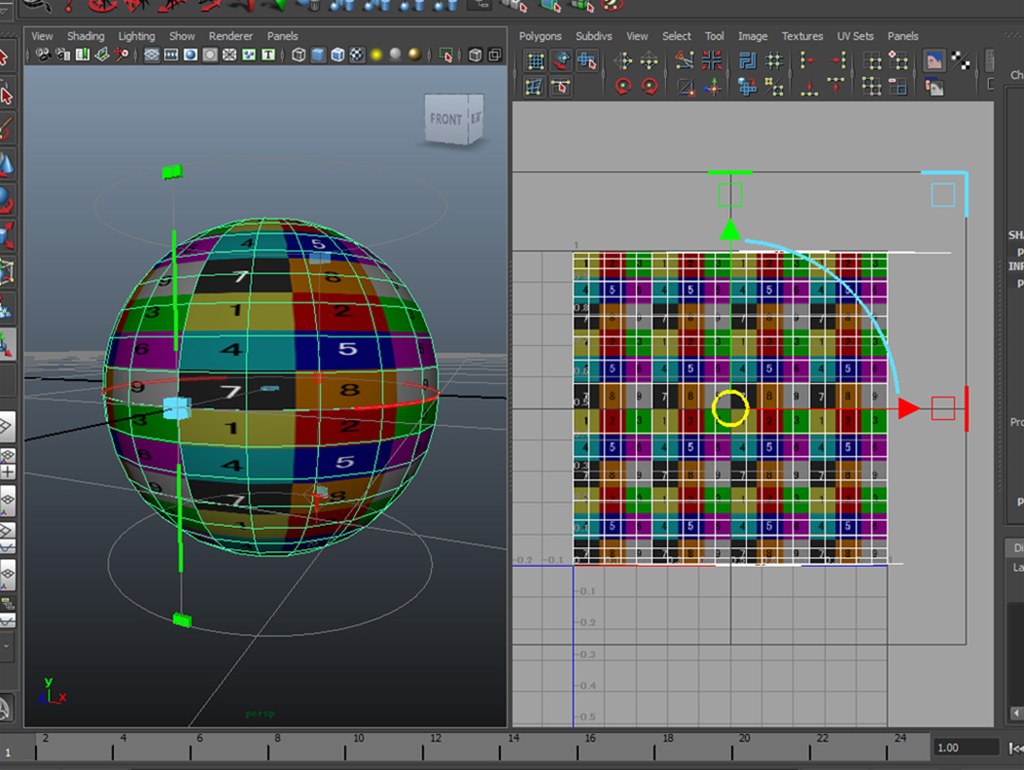
Spherical Mapping(球面UVマッピング)
球状にまきつけるようなUVを作成するメニューもあるので、学習しておきましょう。
pSphere1を選択してください。
Create UVs→Spherical Mapping(MAYA2015以前)
UV→Spherical(MAYA2016)
をデフォルトの設定で実行してください。デフォルトの設定になってるか確認してから実行してくださいね。
球状にまきつけるようにUVが作成されました。

マニピュレータをドラッグして、360度まきつけているようにしてください。
横方向だけでなく縦方向にも360度まきつけてください。

UVは、まだ1枚のテクスチャの範囲からはみ出ているところがありますが、今は気にしないでください。
UVマッピング③(Cylindrical Mapping) まとめ
Cylindrical Mapping(円柱UVマッピング)
MAYAのメニューの以下のメニューを実行してください。
Create UVs→Cylindrical Mapping(MAYA2015以前)
UV→Cylindrical(MAYA2016)
Cylindrical Mappingは、円柱にまきつけるようにUVを作成します。
デフォルト設定では、180度まきつけています。
Spherical Mapping(球面UVマッピング)
MAYAのメニューの以下のメニューを実行してください。
Create UVs→Spherical Mapping(MAYA2015以前)
UV→Spherical(MAYA2016)
Spherical Mappingは、球体にまきつけるようにUVを作成します。
デフォルト設定では、360度まきつけていません。
今回はここまでです。
よくがんばりました。
お疲れさまでした。
もし、もっとまとめて学習を進めたいという人は、ご相談ください。家庭教師や事務所での研修も受け付けておりますよ。